雨林木风xp系统关闭防火墙步骤详解
更新时间:2017-11-08 18:38:37 来源:雨林木风官网 游览量: 183 次
有一些网页要打开的,在防火墙的作用下是禁止打开或下载的,怎么样才能闭关防火墙,windows 雨林木风xp 系统怎样关闭防火墙,很多人的Windows平台上的防火墙一直都很少用,而雨林木风系统小编个人一直都是把防火墙关着的了,这里就主要说一下在怎么关闭window 雨林木风xp的防火墙。
很多人都还是喜欢用Windows雨林木风xp系统,但是很经常会有一个问题出现就是在我们打开一些网页的时候防火墙会提示禁止或者下载的选项,没个页面都是如此,跟广告一样老是弹出来。老是一直看到这个大家都觉得烦,有的时候会不小心点击到,给电脑造成运行速度缓慢,那么碰到这个我们可以把防火墙给关闭掉,雨林木风系统,那么要如何正确的关闭雨林木风xp防火墙呢?
Win雨林木风xp如何关闭防火墙
一:命令法关闭防火墙:
点击“开始”,找到“运行”然后输入“cmd”回车。
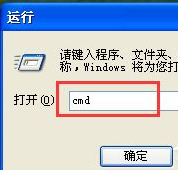
输入 net stop sharedaccess,回车
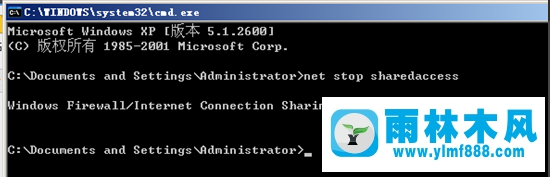
如果出现下面提示,没有启动ICS服务表示系统当前没有启动防火墙服务
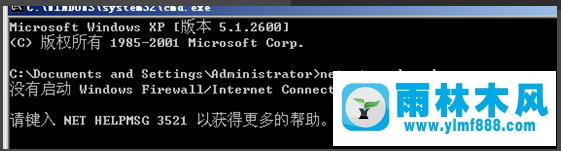
二:防火墙管理关闭防火墙:
点击“开始”找到“控制面板”。
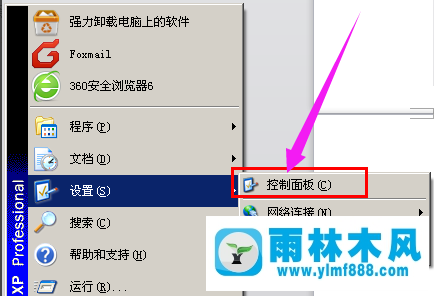
打开“windows防火墙选项”
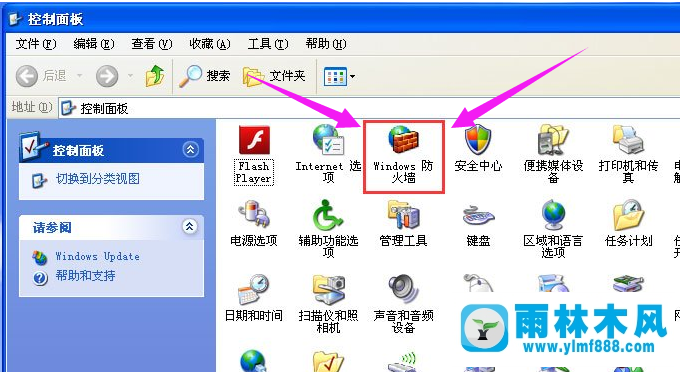
在防火墙设置选项里面选择“关闭”,点击“确定”
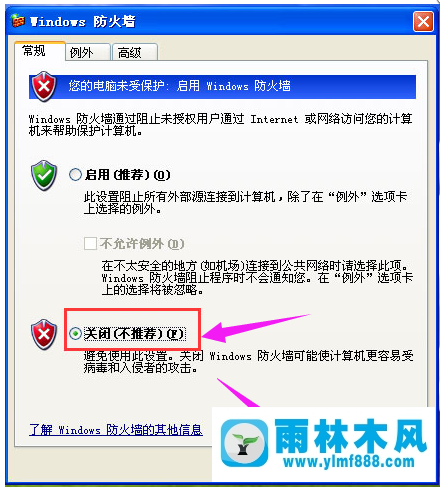
三:服务控制台关闭防火墙:
点击“开始”,找到“运行”然后输入“ services.msc”
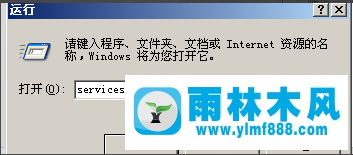
依次找到“控制面板--- 管理工具--- 服务选项”
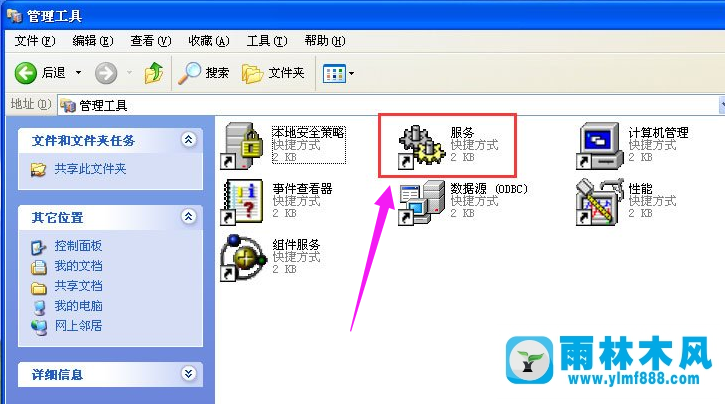
出现服务控制台中,找到windows防火墙服务,(windows firewall 服务)
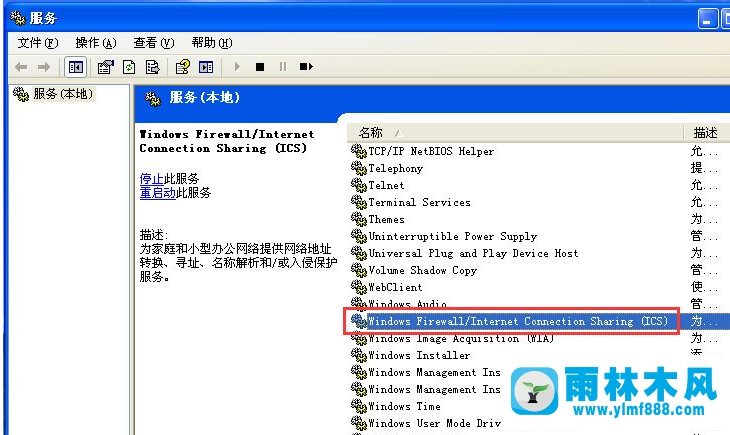
选择该服务,右键“停止” 或者禁用服务
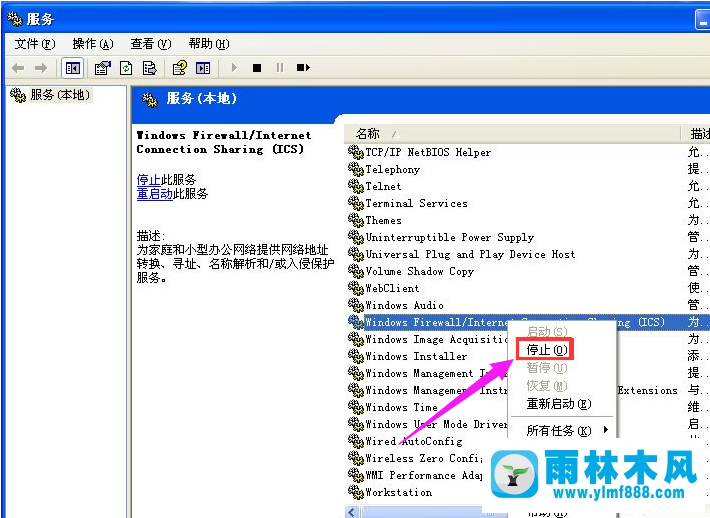
以上就是Win雨林木风xp关闭防火墙的操作方法了。
关于雨林木风xp系统关闭防火墙步骤详解的解决方法就跟大家介绍到这边了,遇到这样问题的用户们可以参照上面的方法步骤来解决吧。好了,如果大家还想了解更多的资讯,那就赶紧点击雨林木风吧。
本文来自雨林木风 www.ylmf888.com 如需转载请注明!
- Win10系统下字体出现乱码的解决办法?...03-18
- Win10系统下连接steam失败的解决办法?...03-18
- Win10专业版系统下向特定用户共享文件的解决步骤?...03-18
- 如何打开Win7梦幻桌面动态效果?...03-18
- Win7旗舰版系统桌面文件名变蓝色了的解决办法...03-18
- 关闭雨林木风XP系统135端口的解决办法?...03-18
- Xp系统下序列号怎么更换的解决办法?...03-18
- win7电脑个性化开机声音如何自定义?...03-03
- 雨林木风win7系统注册表常用设置有哪些?...03-03
- 雨林木风win10系统CPU使用率过高怎么办?...11-26
-
 雨林木风 GHOST Win10 2004 64位 精简... 2021-07-01
雨林木风 GHOST Win10 2004 64位 精简... 2021-07-01
-
 雨林木风 GHOST Win10 2004 64位 周年... 2021-06-02
雨林木风 GHOST Win10 2004 64位 周年... 2021-06-02
-
 雨林木风 GHOST Win10 64位专业版... 2021-05-07
雨林木风 GHOST Win10 64位专业版... 2021-05-07
-
 雨林木风 GHOST Win10 1909 64位 官方... 2021-04-06
雨林木风 GHOST Win10 1909 64位 官方... 2021-04-06
-
 雨林木风Ghost Win10 2004(专业版)... 2021-02-28
雨林木风Ghost Win10 2004(专业版)... 2021-02-28
-
 雨林木风 GHOST Win10 2004 64位 精简... 2020-12-21
雨林木风 GHOST Win10 2004 64位 精简... 2020-12-21
-
 雨林木风 GHOST Win10 64位 快速装机... 2020-11-27
雨林木风 GHOST Win10 64位 快速装机... 2020-11-27
-
 雨林木风 GHOST Win10 64位 官方纯净... 2020-10-28
雨林木风 GHOST Win10 64位 官方纯净... 2020-10-28

